Exercice : Configurer la collaboration externe
Configurer les paramètres de collaboration externe
Connectez-vous au Centre d'administration Microsoft Entra en tant qu'administrateur général.
Sélectionnez Identité.
Sélectionnez Identités externes - Paramètres de collaboration externe.
Sous Accès utilisateur invité, passez en revue les niveaux d'accès disponibles, puis sélectionnez L'accès des utilisateurs invités est limité aux propriétés et aux membres de leurs propres objets de répertoire (le plus restrictif).
Remarque
Les utilisateurs invités ont le même accès que les membres (le plus inclusif) : Cette option donne aux invités le même accès aux ressources Microsoft Entra et aux données d’annuaire que les utilisateurs membres.
Les utilisateurs invités ont un accès limité aux propriétés et aux appartenances des objets d’annuaire (par défaut) : ce paramètre empêche les invités d’effectuer certaines tâches d’annuaire, par exemple l’énumération d’utilisateurs, de groupes ou d’autres ressources d’annuaire. Les invités peuvent voir l’appartenance de tous les groupes non masqués.
L’accès utilisateur invité est limité aux propriétés et aux appartenances de ses propres objets d’annuaire (le plus restrictif) : avec ce paramètre, les invités peuvent accéder uniquement à leurs propres profils. Les invités ne sont pas autorisés à voir les profils, groupes ou appartenances à des groupes d’autres utilisateurs.Sous Paramètres d’invitation d’invité, marquez Uniquement les utilisateurs avec des rôles d’administrateur spécifiques peuvent convier des utilisateurs invités.
Convier des invités à collaborer déplace l’option la moins restrictive, permettant à tous de convier des invités, à l’option la moins restrictive, ne permettant à personne de convier des invités.
Toute personne de l’organisation peut convier des invités : définir cette option afin d’autoriser tous les utilisateurs à convier des utilisateurs invités, notamment les utilisateurs, les administrateurs et même les autres utilisateurs invités.
Utilisateurs membres et utilisateurs auxquels des rôles d’administrateur spécifiques sont attribués : définir cette option afin d’autoriser uniquement les membres complets de l’organisation ou les membres des groupes d’administrateurs à convier des invités.
Seuls les utilisateurs auxquels des rôles d’administrateur spécifiques sont attribués : définir cette option afin d’autoriser uniquement les personnes avec des rôles d’administrateur spécifiques à convier des invités.
Personne dans l’organisation ne peut convier des invités : définir cette option afin de restreindre toutes les invitations d’utilisateurs invités par des membres.
Les utilisateurs ayant le rôle Inviteur d’invités peuvent toujours inviter des invités, si les utilisateurs administrateurs peuvent inviter un invité.
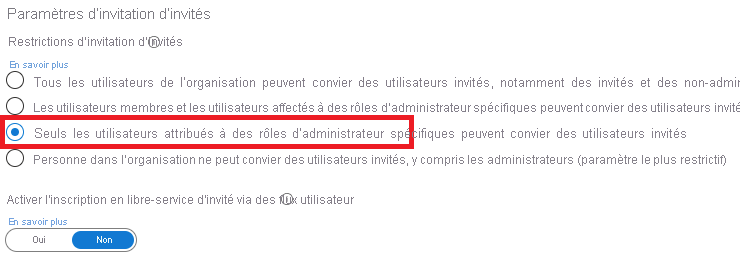
Sous Restrictions de collaboration, passez en revue les options disponibles et appliquez les paramètres par défaut.
Important
Vous pouvez créer une liste verte ou une liste d’exclusion. Vous ne pouvez pas configurer les deux types de listes. Par défaut, les domaines qui ne sont pas dans la liste verte sont dans la liste d’exclusion et vice versa. Vous ne pouvez créer qu’une seule stratégie par organisation. Vous pouvez mettre à jour la stratégie pour inclure plusieurs domaines ou vous pouvez supprimer la stratégie pour en créer une nouvelle. Le nombre de domaines que vous pouvez ajouter à une liste verte ou à une liste d’exclusion n’est limité que par la taille de la stratégie. La taille maximale de la stratégie entière est de 25 Ko (25 000 caractères). Elle comprend la liste verte ou la liste d’exclusion et tous les autres paramètres configurés pour d’autres fonctionnalités. Cette liste fonctionne indépendamment à partir des listes vertes/rouges OneDrive Entreprise et SharePoint Online. Si vous souhaitez restreindre le partage des fichiers individuels dans SharePoint Online, vous devez configurer une liste verte ou d’exclusion pour OneDrive Entreprise et SharePoint Online. La liste ne s’applique pas aux utilisateurs externes qui ont déjà utilisé l’invitation. La liste est appliquée une fois configurée. Si une invitation de l’utilisateur est en attente et que vous définissez une stratégie qui bloque leur domaine, la tentative de l’utilisateur d’utiliser l’invitation échoue.
Quand vous avez terminé, enregistrez les modifications.